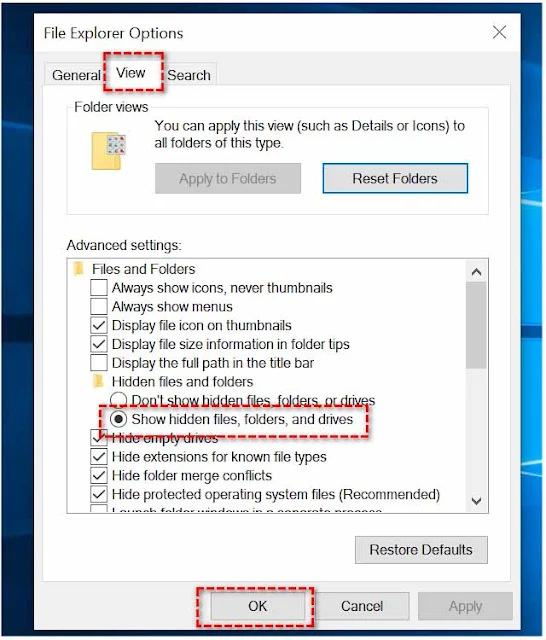العديد من المجلدات الموجودة في ويندوز نراها ولا نعرف ماسبب وجودها، وواحد من هذة المجلدات هو مجلد WINDOWS.~BT والذي يكون ذو حجم كبير جداً قد يصل إلى 2GB , فإذا كنت ترغب بتوفير بعض المساحة وتسأل نفسك عن ماهو هذا المجلد وهل يمكنك حذفه من النظام,لذا في هذا الموضوع سنزيل الغموض عن هذا المجلد ونتعرف على ماهو، وكيف يمكن ازالتة.
ماهو مجلد WINDOWS.~BT وكيف يمكن إضهارة
يحتوي مجلد WINDOWS.~BT على ملفات خاصة بعمليات تثبيت النظام السابقة, بحيث أنه عندما تقوم بترقية نسخة نظامك القديم سواء كان (7, 8) إلى ويندوز 10 أو تقوم بالترقية إلى إصدار جديد فإنه يتم إضافة ملفات متعلقة بعملية تثبيت الويندوز السابقة إلى مجلد $WINDOWS.~BT, حيث أن هذا المجلد من شأنه مساعدتك عندما تجد مشاكل مع ترقية النظام أوعندما تريد العودة إلى الإصدار السابق بالنسة لنظام الويندوز. ولكن يكون هذا المجلد مخفي ويحتاج الى إضهارة واليك الطريقة:
لإظهار مجلد WINDOWS.~BT قم بالضغط على زر إبدأ او Start و قم بالبحث عن Folder Options ثم إضغط على File Explorer Options في الاعلى ستظهر لك نافذة جديدة إضغط على تبويب View. بعدها إبحث عن Hidden files and folders وقم بفتحه وتفعيل خيار Show hidden files, folders, and drives. ثم إضغط على Apply ثم OK كما مبين بالصورة اعلاة. أخيرا توجة الى القرصالذي تثبت عليه النظام (:C) وستجد مجلد WINDOWS.~BT قد ظهر.
كيفية حذف مجلد WINDOWS.~BT
فبل حذف المجلد يجب أن تعلم أنه بعد الحذف لن تتمكن من العودة إلى نسخ ويندوز السابقة 7 او 8 ولا حتى إلى إصدار الويندوز السابق بعد الترقية. ولكن إذا رغبت بالحذف لتوفير لمساحة فيجب عليك إستعمال خاصية Disk Cleanup:
قم بالضغط على زر إبدأ وقم بالبحث عن Disk Cleanup بعدها إضغط على أول خيار يظهر لك في قائمة البحث, ستظهر لك نافذة جديدة منها قم بإختيار القرص الخاص بالنظام بعدها إضغط على OK, وإنتظر حتى يظهر لك كل الملفات التي يمكنك حذفها وتوفير مساحة على القرص الصلب, في نفس النافذة قم بإختيار زر Clean up system files وإنتظر حتى يتم فحص جميع الملفات من جديد.
بعدها ستظهر لك نافذوة جديدة تحتوي على عدة خيارات والتي ستحتوي على الخياراات التالية:
- Temporary files
- Windows Update Cleanup
- Windows upgrade log files
- Temporary Windows installation files
- Previous Windows Installations